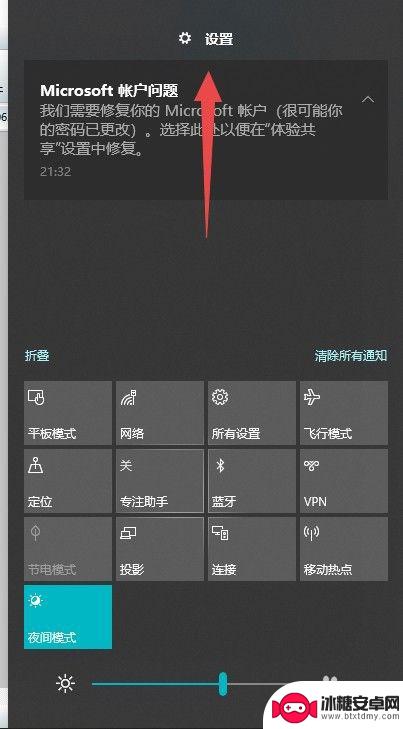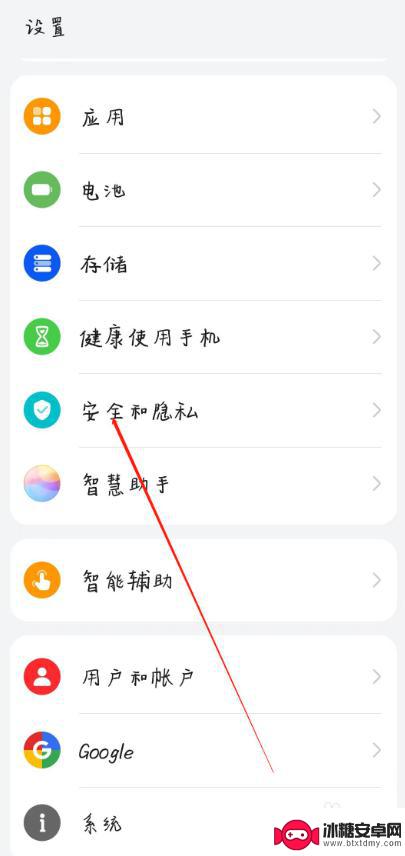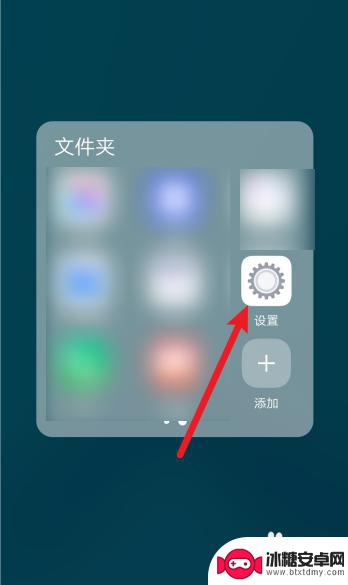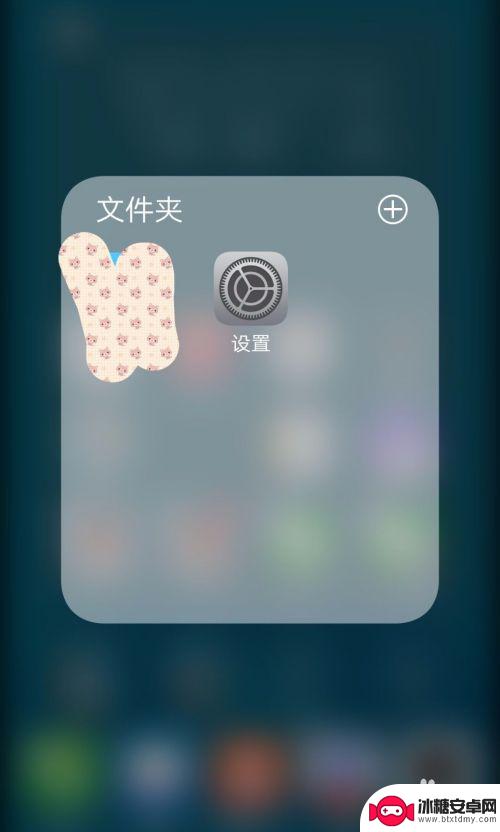安卓手机锁屏怎么设置密码 安卓手机如何更改锁屏密码
安卓手机锁屏怎么设置密码,现代社会中安卓手机已成为人们日常生活中不可或缺的伙伴,对于手机安全性的关注也日益增加。在保护个人隐私方面,设置一个强大的锁屏密码是至关重要的。安卓手机锁屏该如何设置密码呢?又该如何更改已设置的锁屏密码呢?本文将详细介绍安卓手机锁屏密码的设置方法和更改步骤,帮助您加强手机的安全性。
安卓手机如何更改锁屏密码
步骤如下:
1.第一步;打开手机,点击页面上的设置,进入
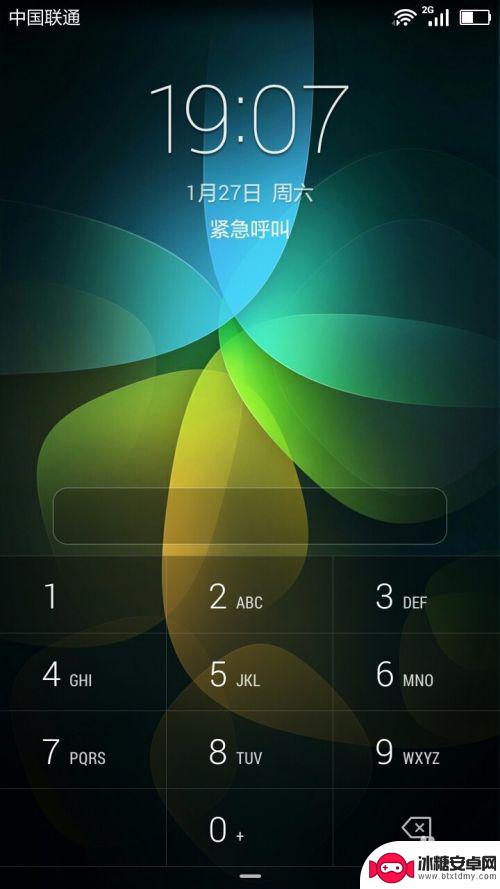
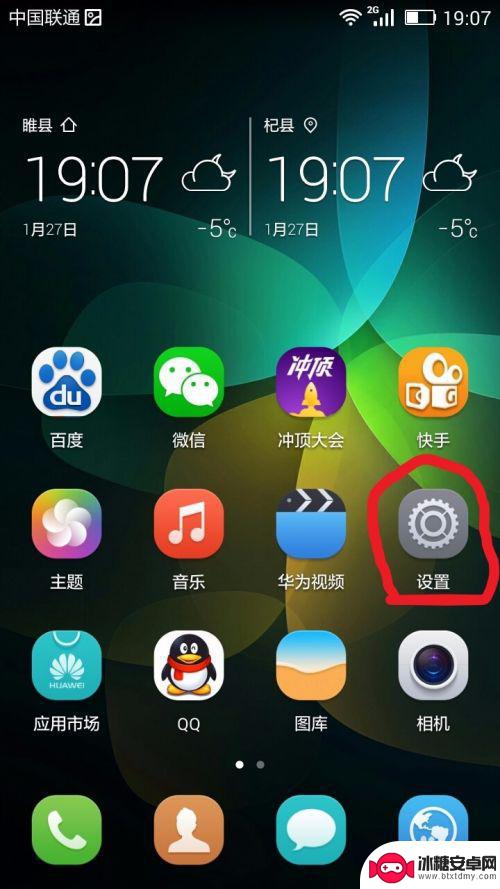
2.第二步;在设置页面里面有一个“安全”,点击进入
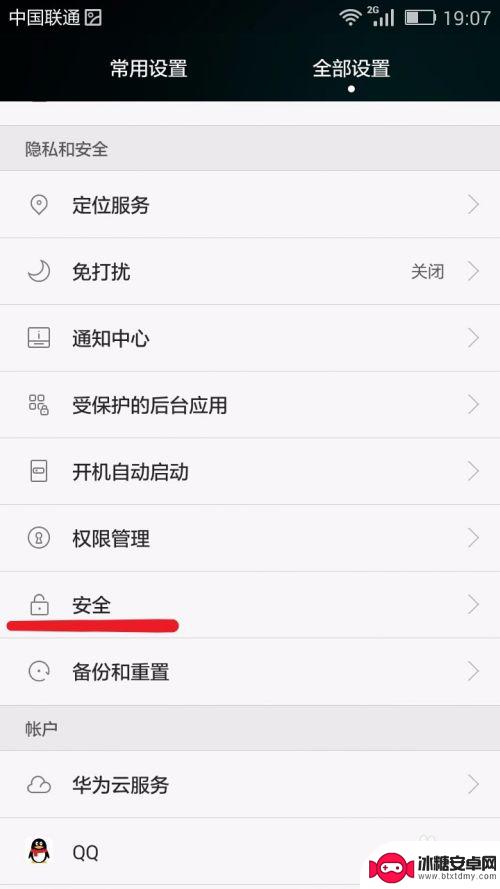
3.第三步;进入之后有一个锁屏样式,进入就可以设置啦
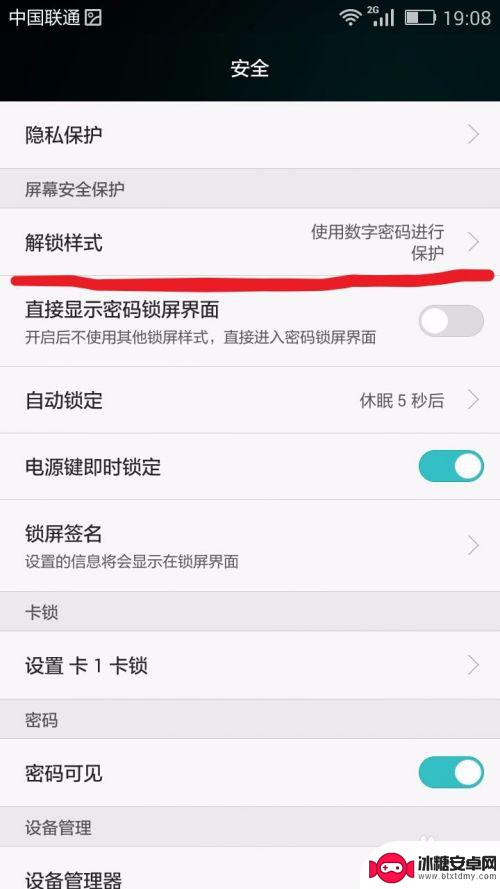
4.第四部;如果手机原来没有密码直接就能进去,如果有密码的话输入原来的密码才能进入
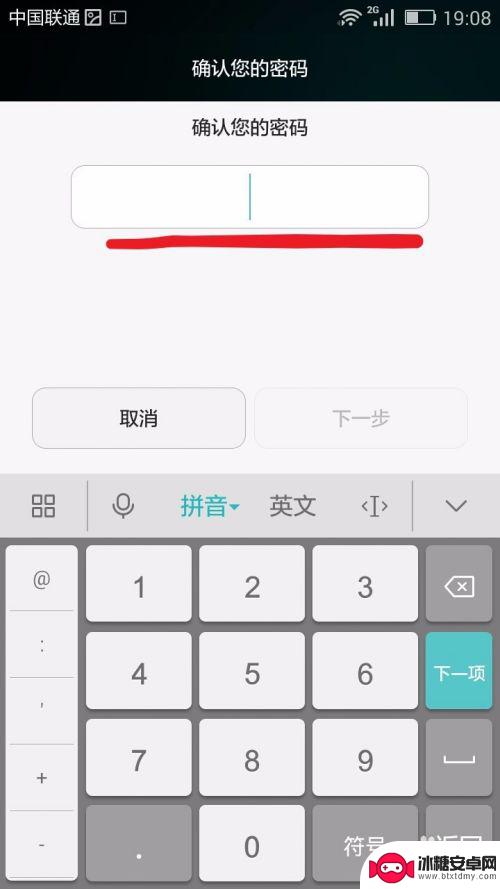
5.第五步;这有锁屏样式(数字,图案,混合密码),可以自由选择,
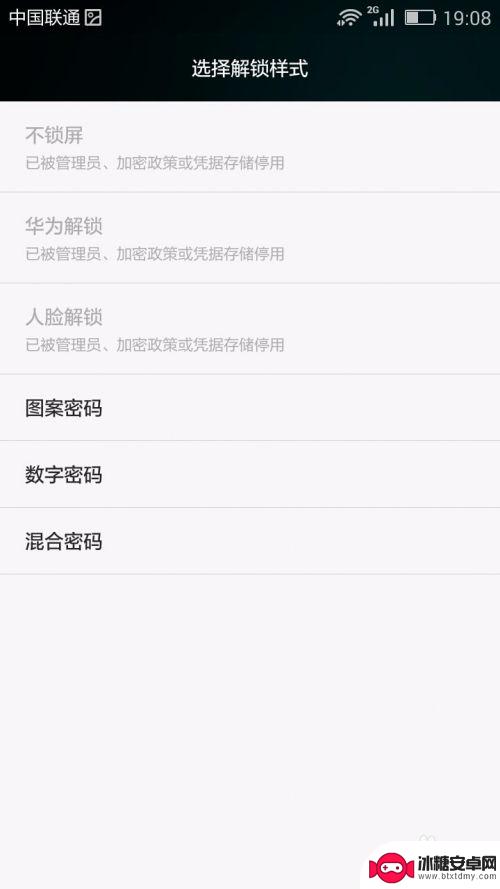
6.第六部;选择一个设置密码。第一次输入新密码,第二次确认新密码,输入两次密码就更该啦
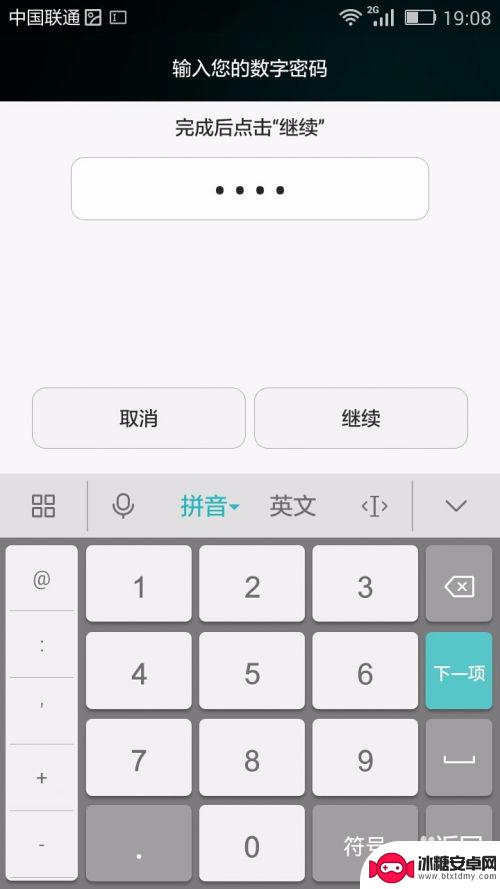
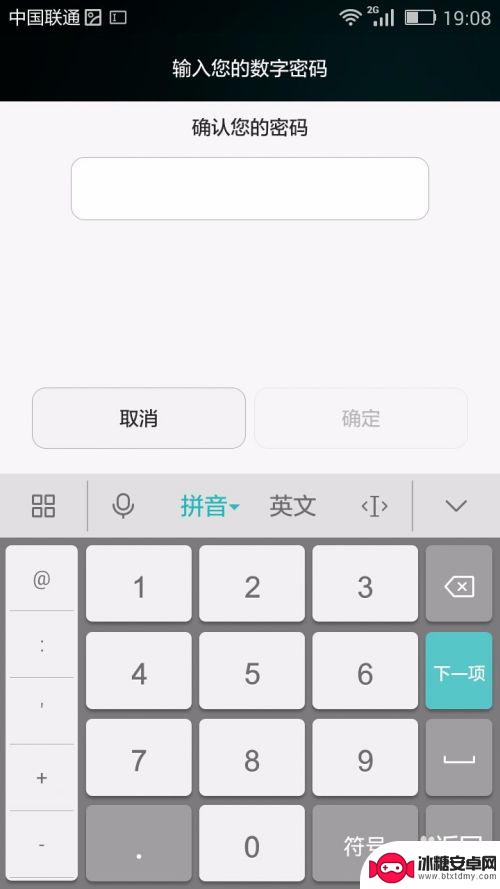
以上就是安卓手机锁屏密码设置的全部内容,如果您也遇到了同样的问题,可以按照本文中介绍的步骤进行修复,希望这篇文章对您有所帮助。
相关教程
-
三星手机锁屏密码怎么改换 三星密码锁密码如何设置
三星手机是目前市场上备受欢迎的手机品牌之一,而手机锁屏密码是保护手机隐私和安全的重要手段,如何改换三星手机的锁屏密码呢?如何设置三星密码锁密码?在日常使用中我们可能会忘记原来设...
-
如何关闭手机锁屏密码错误 Win10怎么设置锁屏密码
在使用Windows 10系统的过程中,我们经常会设置锁屏密码以保护个人隐私和数据安全,有时候我们可能会忘记密码或者输入错误导致手机锁屏。如何关闭手机锁屏密码错误的情况呢?在W...
-
手机屏锁换密码怎么换 华为手机锁屏密码修改教程
在现代社会中手机已经成为人们生活中不可或缺的一部分,为了保护个人隐私和信息安全,许多人会在手机上设置屏锁密码。随着时间的推移,我们可能会因为各种原因需要更改手机的锁屏密码。尤其...
-
锁屏密码怎么设置vivo手机 vivo手机锁屏密码设置教程
锁屏密码怎么设置vivo手机,vivo手机作为一款备受欢迎的智能手机品牌,其锁屏密码设置功能也备受用户青睐,锁屏密码的设置不仅可以保护用户的个人隐私,还能有效防止他人非法进入手...
-
vivo手机设置不了锁屏密码 ViVo手机如何修改锁屏密码
vivo手机作为一款热门的智能手机品牌,备受消费者的喜爱,有时候我们可能会遇到一些问题,其中之一就是无法设置锁屏密码。在日常使用中,锁屏密码起到了保护手机隐私和安全的重要作用,...
-
苹果手机如何设置四位数锁屏密码 苹果手机四位数密码怎么设置
苹果手机如何设置四位数锁屏密码,苹果手机是目前市场上最受欢迎的智能手机之一,为了保护个人信息的安全,设置一个安全的锁屏密码是至关重要的。而在苹果手机上,设置一个四位数的密码是一...
-
如何拆手机显示屏 怎么正确拆解手机外屏
在日常生活中,手机已经成为我们生活中不可或缺的一部分,随着时间的推移,手机屏幕可能出现问题,需要进行更换或修理。如何正确地拆解手机外屏成为了许多人关注的焦点。正确的操作方法不仅...
-
手机怎连接网络 手机连接WIFI网络设置
手机已经成为我们日常生活中必不可少的工具,而连接网络更是手机功能的基础之一,手机可以通过多种方式连接网络,其中最常见的方式就是连接WIFI网络。连接WIFI网络可以让手机实现快...
-
苹果手机怎么样设置无线网 iPhone如何连接WIFI
苹果手机作为一款领先的智能手机品牌,其连接无线网络的设置也是非常简单方便的,用户只需打开手机的设置,进入Wi-Fi选项,然后选择要连接的无线网络并输入密码即可轻松连接上互联网。...
-
门禁卡怎么设置手机用密码 手机门禁卡设置方法
现代科技的发展使得门禁系统也变得更加智能化,我们可以通过手机来设置门禁卡的密码,实现更加便捷的出入方式。手机门禁卡设置方法也变得更加简单易行,让我们可以随时随地控制自己的出入权...